كيفية فتح ملف بامتداد EML في Windows بسهولة

هناك العديد من التطبيقات والمرافق المصممة لجعل حياتنا أسهل ، وأكثرها استخدامًا هي الخدمة البريدية. لذلك ، سنعلمك اليوم كيفية فتح ملف بامتداد EML في Windows بسهولة .
ما هو ملف EML؟
EML ، كما يوحي الاسم (EML: E-Mail) هو ملف يستخدمه عميل البريد الإلكتروني لدينا لتخزين البيانات. تم إنشاء نوع الملف هذا لبرنامج Microsoft Outlook Express ، ومنذ ذلك الحين تم اعتماده من قبل العديد من الآخرين. يحفظ هذا النوع من الملفات بيانات البريد باتباع بروتوكول IMF (تنسيق رسائل الإنترنت – تنسيق رسائل الإنترنت) .
يستخدم معظم عملاء البريد الإلكتروني اليوم ملفات eml لتخزين رسائل البريد الإلكتروني المستلمة. بعض العملاء الذين يستخدمون EML هم: Novell GroupWise و Microsoft Outlook Express و Lotus Notes و Windows Mail و Mozilla Thunderbird و Postbox.
إذا كنت تستخدم إحدى هذه الخدمات ، فمن المحتمل أن يكون لديك هذه الأنواع من الملفات على جهاز الكمبيوتر الخاص بك لتخزين رسائل البريد الإلكتروني التي حفظها عميلك.
ماذا يحتوي ملف EML؟
ملفات EML هي ملفات نصية عادية ولكن اعتمادًا على عميل البريد الإلكتروني الذي تستخدمه ، يمكن أن تحتوي أيضًا على مرفقات بريد إلكتروني مستلم.
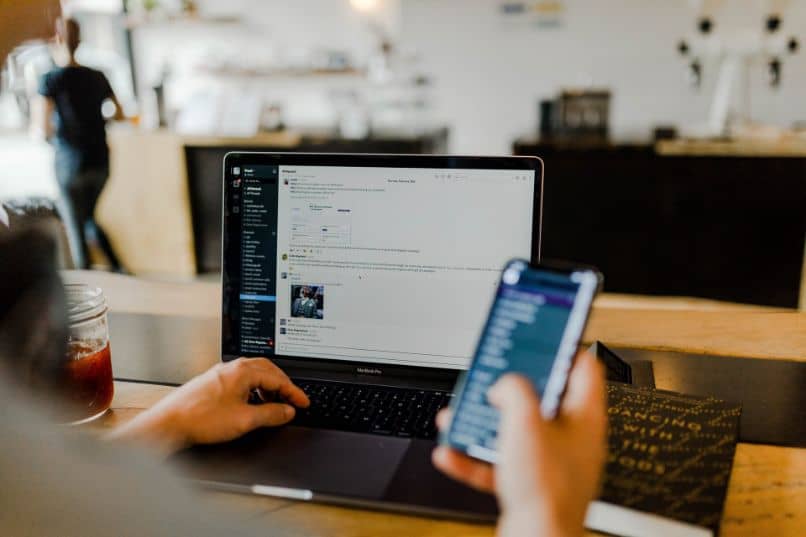
لا تحتوي بشكل عام على تشفير ، لذا يوصى بتخزينها فقط على جهاز الكمبيوتر الشخصي الخاص بك ، على الرغم من أننا نوصي بزيادة أمان جهاز الكمبيوتر الخاص بك لحماية هذه المعلومات.
كيف تفتح ملف EML في نظام ويندوز؟
مع كل ما سبق ، قد لا تزال تتساءل عن كيفية فتح ملفات EML. في هذا القسم نعرض لكم.
استخدم عميلك
إذا كان لديك ملفات EML على جهاز الكمبيوتر الخاص بك ، فمن المرجح أن يكون لديك عميل EML مثبتًا. بريد إلكتروني . في هذه الحالة ، من الأفضل استخدام هذا العميل لفتح رسائل البريد الإلكتروني. في Windows ، العميل الأكثر استخدامًا هو الذي يأتي مضمنًا مع النظام ، Microsoft Outlook ، ويمكنه فتح هذه الملفات.
من المحتمل أن يتم تعيين Outlook لفتح هذه الملفات والنقر المزدوج يكفي. إذا لم يكن الأمر كذلك ، فمن الأسهل تعيين البانوراما كبرنامج افتراضي لفتح هذه الأنواع من الملفات.
يمكنك أيضًا نقل ملفات EML إلى مجلد Outlook ، ثم فتح البرنامج وتحديد خيار “استيراد” ، ثم تحديد الملف أخيرًا. إذا فشل ذلك ، فقد يكون ذلك بسبب خطأ معروف في Microsoft Outlook تم حله الآن بواسطة دعم الشركة .
استخدم محرر نص عادي
كما ذكرنا سابقًا ، ملفات EML عبارة عن ملفات نصية عادية بدون أي تشفير. مع وضع ذلك في الاعتبار ، يمكنك فتح أي ملف EML تقريبًا باستخدام برنامج Windows Notepad .

للقيام بذلك ، ما عليك سوى النقر بزر الماوس الأيمن على الملف والنقر فوق “فتح باستخدام …” ، واختيار “المفكرة” من القائمة. إذا لم يكن “المفكرة” مدرجًا ، فحدد “اختر البرنامج الافتراضي” وابحث عن المفكرة. تأكد من إلغاء تحديد المربع “استخدم دائمًا البرنامج المحدد لفتح هذا النوع من الملفات” وانقر فوق “موافق”.
إذا لم تقم بتعيين نوع ملف لملفات EML حتى الآن ، فاتبع الخطوات أدناه للقيام بذلك:
- ابحث عن الملف في المستكشف
- انقر مرتين على الملف
- إذا لم يكن الملف يحتوي على برنامج افتراضي ، فسيتم فتح مربع به خياران ، اختر “تحديد برنامج من قائمة البرامج المثبتة”
- انقر فوق موافق”
- ابحث عن المفكرة وحدده
- تأكد من تحديد مربع الاختيار “استخدام البرنامج المحدد دائمًا لفتح هذه الأنواع من الملفات” (أو عدم تحديده ، إذا كنت تريد استخدام Outlook لفتح الملفات لاحقًا)
- انقر فوق قبول.
باستخدام ما تعلمته ، ستتمكن من فتح ملف EML في Windows ونسخ معلوماتك الشخصية احتياطيًا أو حفظها.








